Laravelプロジェクトの作成
開発環境は一通り揃いましたので、プロジェクトを作成します。
任意で、プロジェクトフォルダを作成します。
私は以下のフォルダにしました。
D:\laravel-projectコマンドプロンプトを開き、上記のフォルダに移動します。
C:\Users\xx > d:
D:\>cd D:\laravel-projectComposerを使用し、Laravelプロジェクトを作成します。
「sample-project」はプロジェクト名です。
composer create-project laravel/laravel sample-project --prefer-dist色々とインストールが始まります。
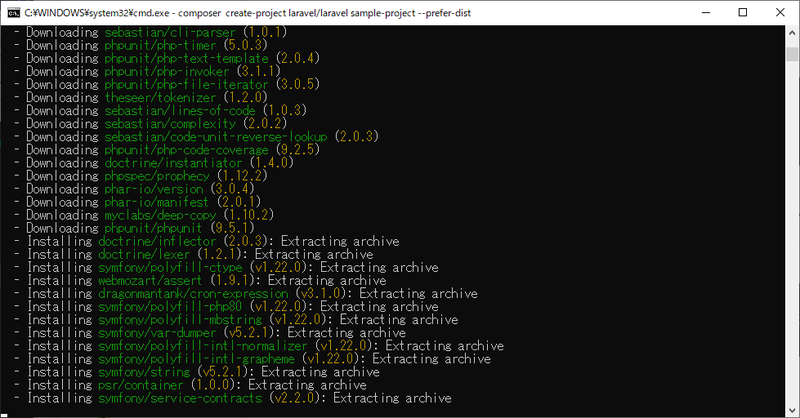
完了したらVSCodeを起動し、プロジェクトを読み込みます。
「フォルダーを開く」をクリックし、「sample-project」フォルダを指定します。
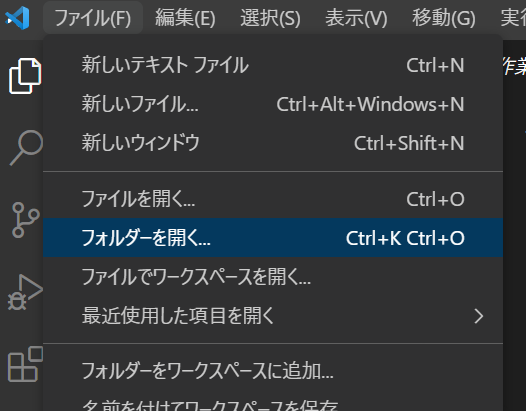
「表示→ターミナル」をクリックし、ターミナルを起動します。
このターミナルから作業を行います。
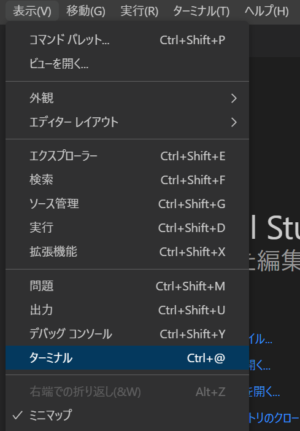
ターミナルで「php artisan -V」を実行すると、Laravelのバージョンを確認できます。
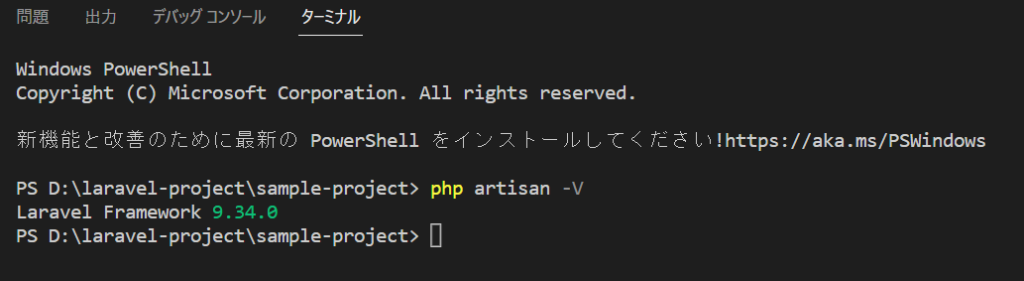
Laravel Framework 9.34.0ついでにnode.jsのモジュールもインストールしておきます。
npm install最新のLaravelでは、Laravel MixがViteへと置き換わりました。
Viteについては、以下の記事に記載しておりますので参考にしてください。
Laravelは開発用の組み込みサーバが使えるので、以下のコマンドでサーバーを起動します。
php artisan serve以下のURLにアクセスします。
http://127.0.0.1:8000Laravelの初期画面が表示されたら完了です!
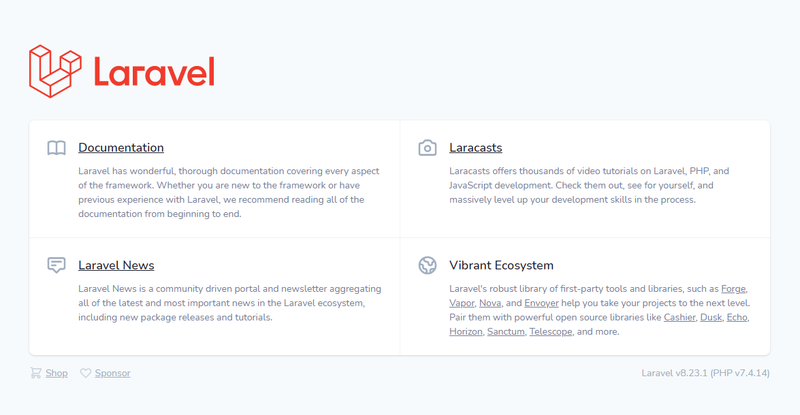
データベースの設定
ウェルカム画面まで表示されましたが、いずれは必要になりますので、データベースの設定も行います。
phpMyAdminを開き、データベースを作成します。
データベース名は任意ですが、文字コードは「utf8mb4_general_ci」を選択しました。
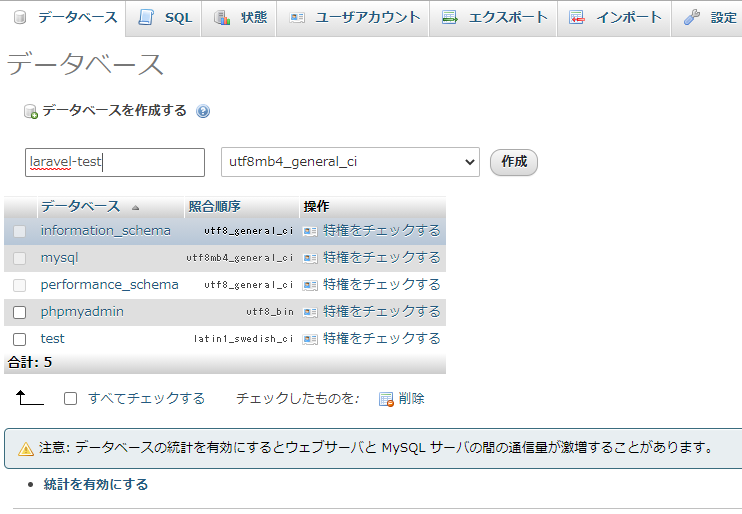
引き続き、MySQLのユーザを作成します。
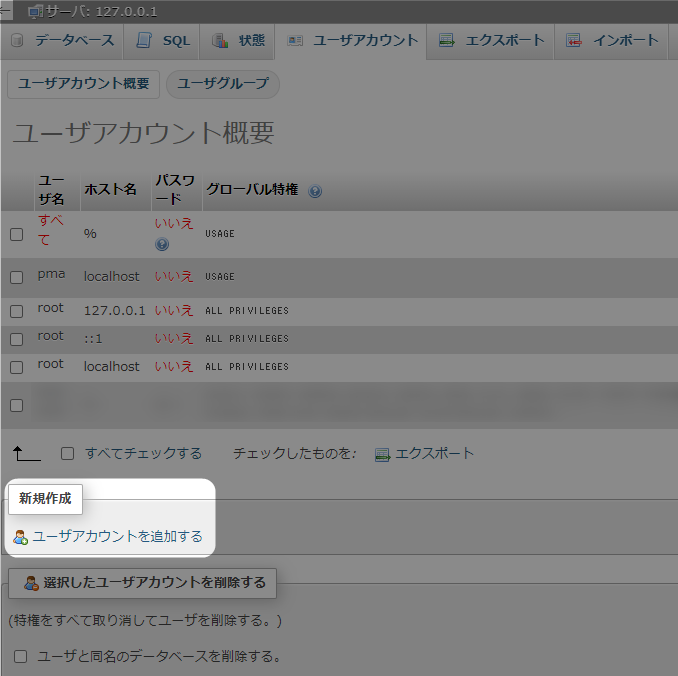
ログイン情報は任意です。ホストは「ローカル」を選択します。
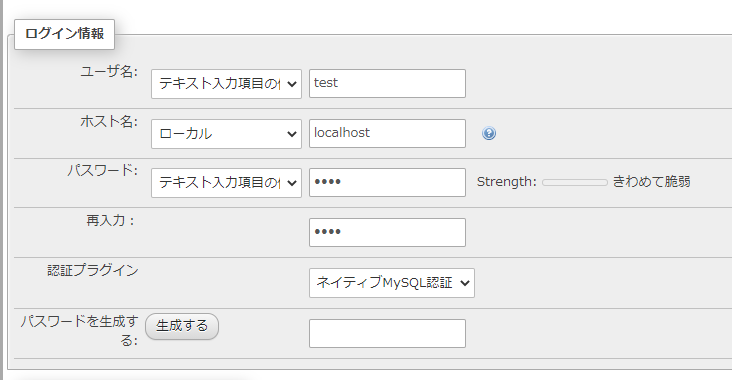
特権は、データと構造があれば良いと思います。
必要に応じて選択してください。
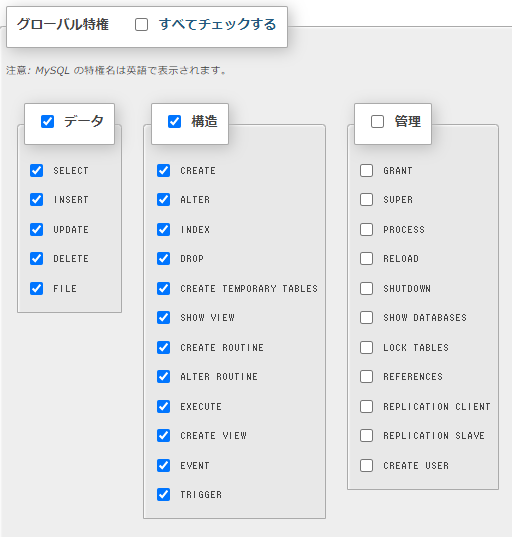
Laravelのプロジェクトの直下にある、.envファイルを以下のように編集します。
DB_CONNECTION=mysql
DB_HOST=127.0.0.1
DB_PORT=3306
DB_DATABASE=作成したデータベース名
DB_USERNAME=設定したユーザ名
DB_PASSWORD=設定したパスワード以下のコマンドを実行します。
php artisan migrate作成したデータベースにテーブルが作成されていれば、データベースの設定は完了です。
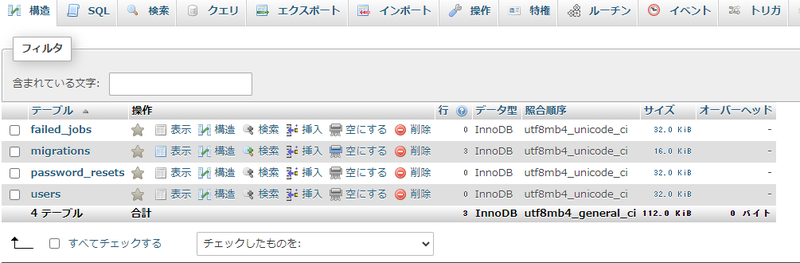
その他
初学者へ
Laravelを初めて触る方へ向け、手順やアドバイスをまとめました。
外部サーバーへ公開
作成したアプリは公開して使ってもらいましょう!
Laravelアプリケーションを外部公開する方法をまとめました。
脆弱性対策
脆弱性を抱えたアプリケーションの場合、攻撃を受ける可能性があり大変危険です。
作成したアプリケーションは、脆弱性対策も意識しましょう。
GitHubと連携
GitHubと連携する方法を解説しました。
プロジェクトの管理はGitHubを活用しましょう。
GitHub Copilot
GitHub Copilotを導入し、AIにコーディングをサポートしてもらうこともできます。
さいごに
今回は本格的に実装を始められるように、一通りの環境構築を行いました。
他にも私のブログで、Laravelについて解説している記事がありますのでご覧ください。



















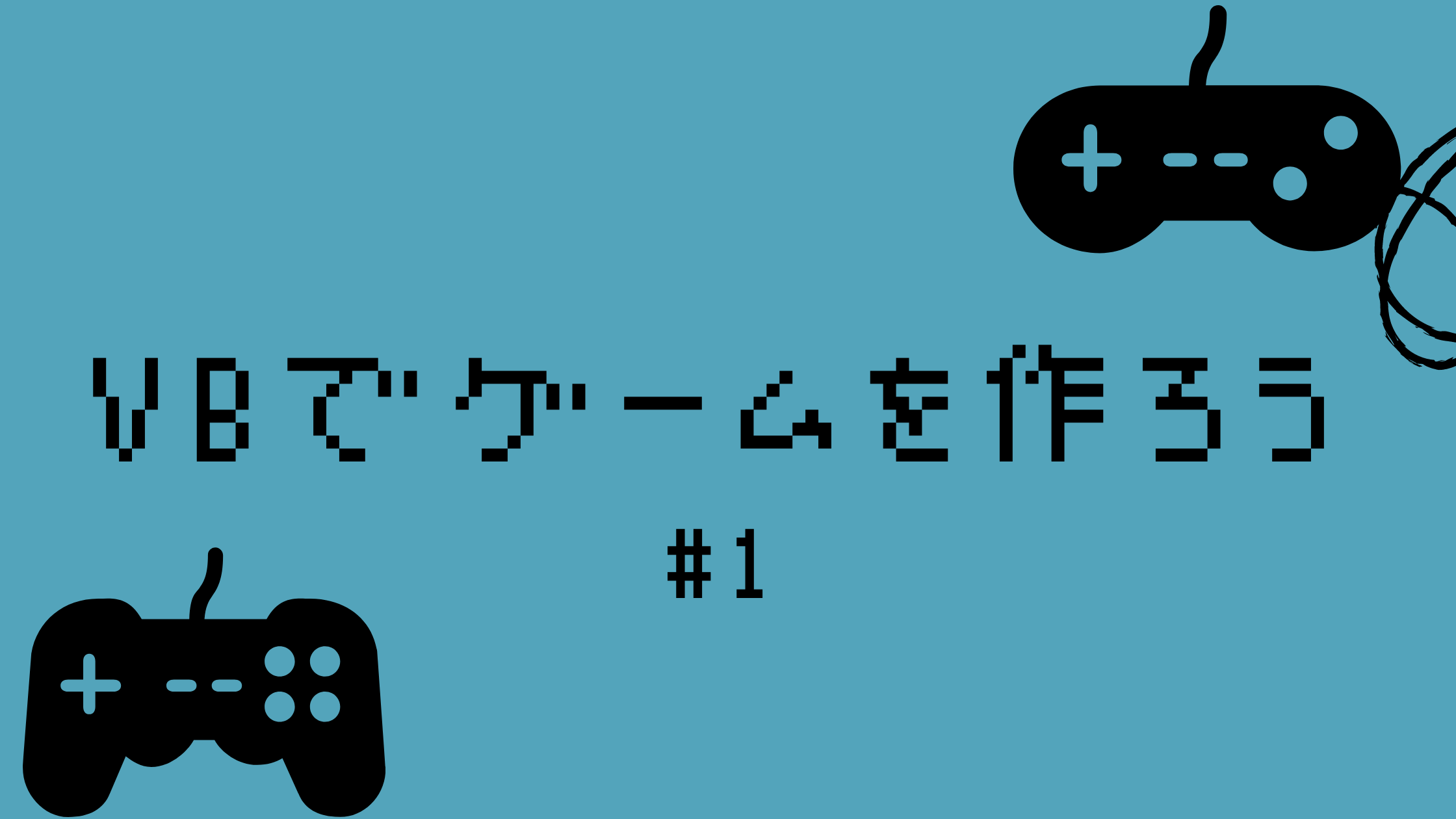
コメント